Una plantilla de máquina virtual es esencialmente una copia de la máquina virtual instalada que resulta útil cuando desea implementar varias instancias de máquinas virtuales. La creación de una plantilla es un proceso de 3 pasos que implica la creación de una máquina virtual, la instalación de todos los paquetes necesarios que desea instalar y, finalmente, la limpieza de la plantilla.
Avancemos y veamos cómo puedes lograr esto.
Paso 1:Instalación de KVM en Linux
El primer paso es instalar KVM en su sistema. Tenemos tutoriales completos sobre:
- Cómo instalar KVM en Ubuntu 20.04
- Cómo instalar KVM en CentOS 8
Además, asegúrese de que libvirtd Daemon se está ejecutando y está habilitado para iniciarse automáticamente en el arranque.
$ sudo systemctl enable libvirtd $ sudo systemctl start libvirtd
Verifique si libvirtd el demonio se está ejecutando.
$ sudo systemctl status libvirtd

Si está ejecutando un Ubuntu / Debian sistema, asegúrese de que vhost-net la imagen está cargada.
$ sudo modprobe vhost_net
Paso 2:Cree una imagen virtual KVM
Antes de comenzar a crear una plantilla, primero debemos tener una instancia de instalación. En la línea de comandos, vamos a crear un 20G CentOS 8 KVM imagen usando qemu-img comando como se muestra.
$ sudo qemu-img create -o preallocation=metadata -f qcow2 /var/lib/libvirt/images/centos8.qcow2 20G

A continuación, utilice la virt-install comando para crear un CentOS 8 máquina virtual como se muestra.
$ sudo virt-install --virt-type kvm --name centos8 --ram 2096 \ --disk /var/lib/libvirt/images/centos8.qcow2,format=qcow2 \ --network network=default \ --graphics vnc,listen=0.0.0.0 --noautoconsole \ --os-type=linux --os-variant=rhel7.0 \ --location=/home/tecmint/Downloads/CentOS-8-x86_64-1905-dvd1.iso
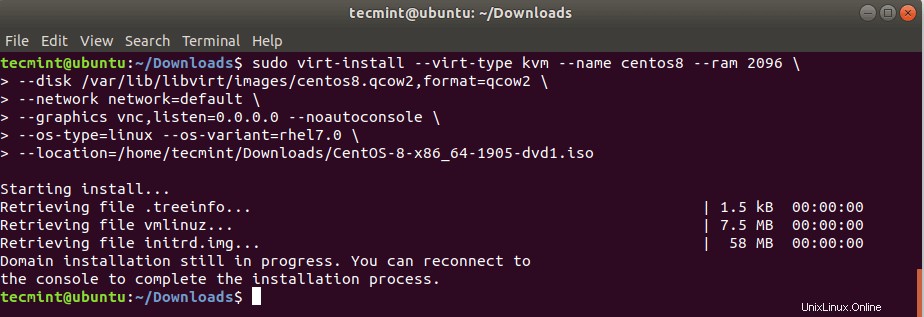
Esto inicia la instancia de la máquina virtual. Puede confirmar esto dirigiéndose a virt-manager y abriendo la ventana de la consola como se muestra. Lo que puede ver es la página de bienvenida predeterminada para el instalador. Asegúrese de completar la instalación hasta el final.
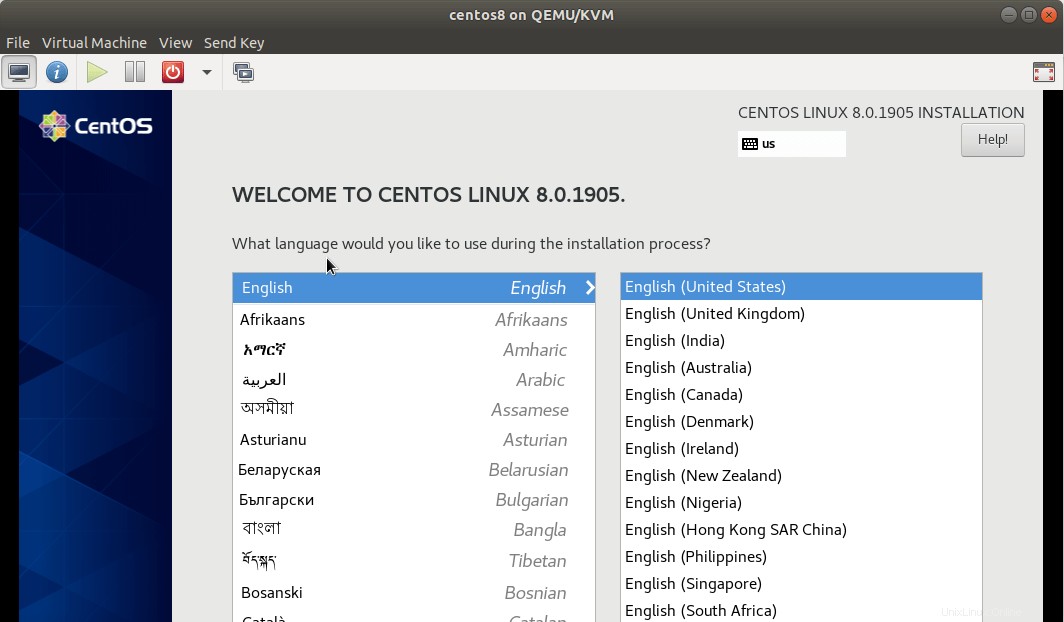
Paso 3:Creación de una imagen de plantilla de máquina virtual KVM
Una vez completada la instalación, inicie sesión en la máquina virtual y actualice todos los paquetes del sistema.
$ sudo dnf update
Instale los paquetes de requisitos previos que considere esenciales para comenzar. En este caso, instalaré EPEL release, wget, curl, net-tools y vim. Esto puede ser diferente para su caso.
$ sudo dnf install epel-release wget curl net-tools vim
Si tiene la intención de implementar su plantilla en una plataforma en la nube, instale el cloud-init paquetes como se muestra.
$ sudo dnf install cloud-init cloud-utils-growpart acpid
A continuación, deshabilite el zeroconf ruta.
$ echo "NOZEROCONF=yes" >> /etc/sysconfig/network
Una vez que haya terminado, asegúrese de apagar su máquina virtual y limpiar la imagen de plantilla de VM como se muestra.
$ sudo virt-sysprep -d centos8
virt-sysprep es una utilidad de línea de comandos que restablece una máquina virtual para que se realicen clones a partir de ella. Elimina entradas como claves de host SSH, archivos de registro, cuentas de usuario y algunas configuraciones de red persistentes. Para usar el comando, primero, siempre debe asegurarse de que la VM esté apagada.
$ sudo virt-sysprep -d centos8
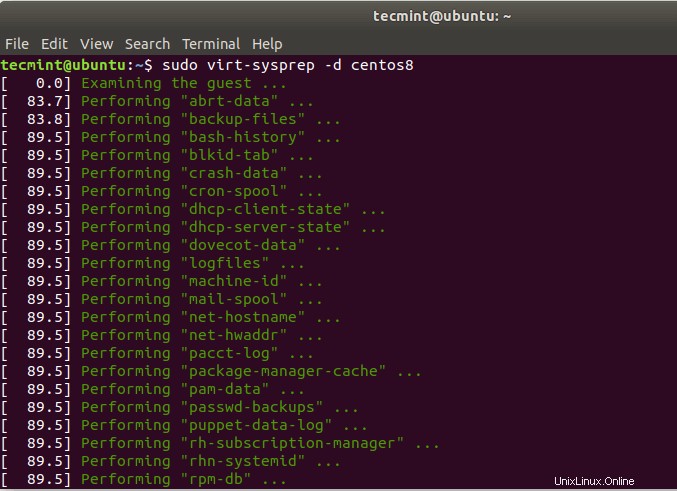
Por último, invoque el comando que se muestra para anular la definición del dominio de la VM.
$ sudo virsh undefine centos8

La imagen de la plantilla ya está lista para la clonación y la implementación.